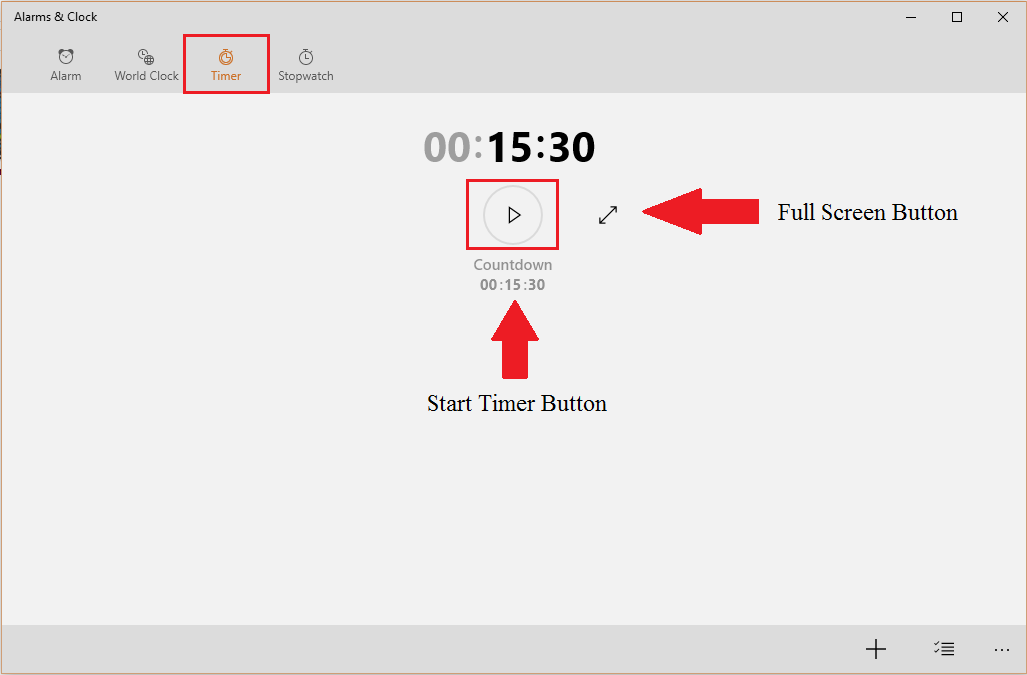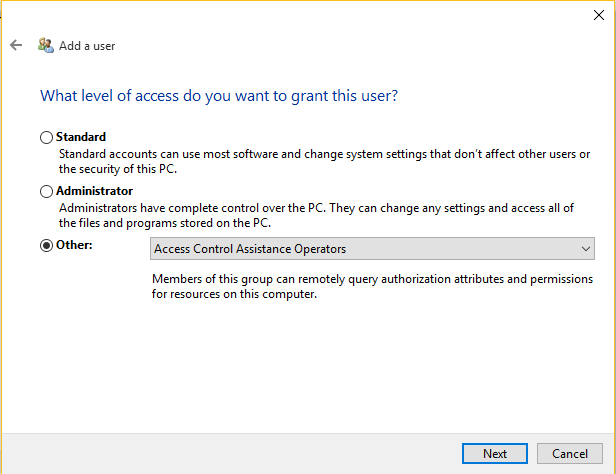ეს პროგრამა თქვენს დრაივერებს განაგრძობს მუშაობას და ამით გიცავთ კომპიუტერის ჩვეულებრივი შეცდომებისგან და ტექნიკის უკმარისობისგან. შეამოწმეთ თქვენი ყველა მძღოლი ახლა 3 მარტივ ეტაპზე:
- ჩამოტვირთეთ DriverFix (დადასტურებული ჩამოტვირთვის ფაილი).
- დააჭირეთ დაიწყეთ სკანირება იპოვონ ყველა პრობლემატური მძღოლი.
- დააჭირეთ განაახლეთ დრაივერები ახალი ვერსიების მისაღებად და სისტემის გაუმართაობის თავიდან ასაცილებლად.
- DriverFix გადმოწერილია ავტორი 0 მკითხველი ამ თვეში.
სტანდარტულად, თქვენ უნდა მიუთითოთ თქვენი Microsoft ანგარიში პაროლი ნებისმიერ დროს გსურთ შეხვიდეთ თქვენს Windows 10 კომპიუტერში. მაგრამ საწყისი ეკრანი ასევე გვიჩვენებს თქვენს სახელს და ელ.ფოსტის მისამართს, დეტალებს, რომელთა გაკეთება ალბათ არ გსურთ ვინმესთვის, განსაკუთრებით თუ მუშაობთ საჯაროდ.
მაგრამ არ ინერვიულოთ, არსებობს გზა, რომ თქვენი პერსონალური ინფორმაცია დაიმალოთ საწყისი ეკრანიდან, ასე რომ აღარ დაგჭირდებათ თქვენი დეტალების უსაფრთხოებაზე ფიქრი.
როგორ დამალოთ თქვენი პირადი ინფორმაცია საწყისი ეკრანიდან Windows 10-ში
თუ თქვენ ხართ Windows 10 Insider, გაშვებული მაინც აშენება 14328, თქვენ მარტივად შეგიძლიათ ამოშალოთ თქვენი პერსონალური ინფორმაცია საწყისი ეკრანიდან. ზუსტად ის, რაც თქვენ უნდა გააკეთოთ:
- გახსენით ძებნა და აკრიფეთ gpedit.msc.
- გახსენით Group Policy რედაქტორი და გადადით აქ კომპიუტერის კონფიგურაცია> Windows- ის პარამეტრები> უსაფრთხოების პარამეტრები> ადგილობრივი პოლიტიკა> უსაფრთხოების პარამეტრები.
- ორჯერ დააჭირეთ ღილაკს ინტერაქტიული შესვლა: არ გამოჩნდეს მომხმარებლის სახელი, და დააჭირეთჩართვა
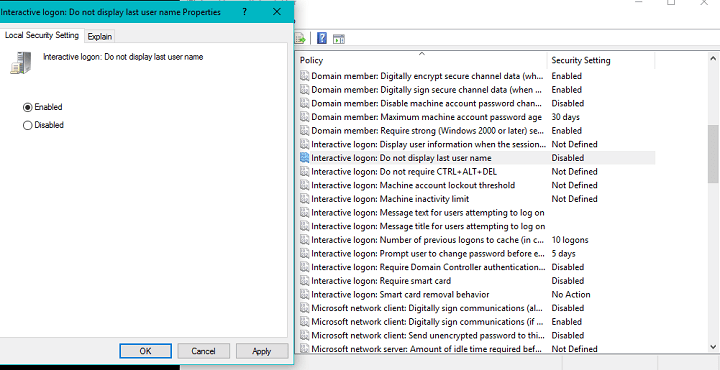
- Წადი მიმართვა და გასვლა.
ამ მარტივი მოქმედების შესრულების შემდეგ ჯგუფური პოლიტიკის რედაქტორითქვენი პირადი მონაცემები, თქვენი სახელისა და ელ.ფოსტის ჩათვლით, აღარ გამოჩნდება საწყისი ეკრანზე. მაიკროსოფტმა დაიწყო ნება დართოს, რომ მოვახდინოთ პერსონალურად მორგება საწყისი ეკრანი მეტი, ვიდრე ოდესმე. თუ გახსოვთ, უკვე შეგიძლიათ საუბარი კორტანა ჩაკეტილ ეკრანზედა გვსურს ვნახოთ, რა ვარიანტებს მოიცავს Microsoft მომავალში.
საწყისი ეკრანზე პირადი დეტალების ამოღების შესაძლებლობა, ისევე როგორც პერსონალიზაციის სხვა ვარიანტები ამჟამად ხელმისაწვდომია მხოლოდ Windows 10 Preview- ში. ჩვენ ველოდებით ყველა ამ ვარიანტს, იმ მახასიათებლებთან ერთად, რომლებსაც Microsoft ჯერ არ აცხადებს, რომ რეგულარული მომხმარებლებისთვის მიიღებს საიუბილეო განახლება. მანამდე კი, თუ გსურთ ყველა დამატების ცდა, უბრალოდ დარეგისტრირდით Insider პროგრამაში და ჩამოტვირთეთ უახლესი Preview build.
დაკავშირებული ისტორიები, რომელთა შემოწმება გჭირდებათ:
- ჩვენ ვპასუხობთ: რა არის IP მისამართი და როგორ გამოვიყენოთ იგი?
- როგორ ჩამოტვირთოთ და დააინსტალიროთ Windows Essentials Windows 10-ზე
- როგორ მივიღოთ საქაღალდე Windows 10-ზე
- ჩვენ ვპასუხობთ: რა არის ენერგიის მომხმარებლის მენიუ Windows 10 – ში და როგორ გამოვიყენოთ იგი?